이전 버전의 Photoshop에서는단일 PDF 문서로 이미지를 만드는 것은 매우 간단한 과정이었습니다. 파일> 자동화> PDF 프레젠테이션 옵션에서 이미지를 쉽게 선택하고 단 몇 초 만에 PDF를 다시 사용할 수 있습니다. 사용하기는 쉽지만 어떤 이유로 든 최신 버전의 소프트웨어에는 더 이상이 옵션이 없습니다. 이 특정 옵션을 더 이상 사용할 수 없지만 Photoshop의 이후 버전을 사용하여 여러 이미지를 단일 PDF 파일로 결합 할 수 있습니다. 방법은 다음과 같습니다.
1 단계: Photoshop을 열고 브리지를 시작하십시오. 브리지는 Photoshop과 함께 제공되는 구성 요소이며 기본 설치 설정을 사용하면 설치됩니다. 사용자 정의 설정을 사용하고이 구성 요소를 생략 한 경우 먼저 설치해야합니다.

다음은 열린 모습입니다. 별도의 창에서 열립니다.
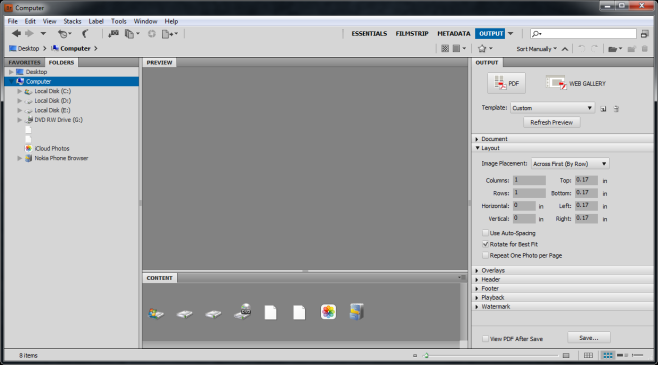
2 단계: 원하는 이미지가있는 폴더를 선택하십시오단일 PDF 파일로 결합하십시오. 오른쪽에는 두 개의 탭이 있습니다. 즐겨 찾기 및 폴더. 표시되지 않으면 Bridge의 Windows 메뉴로 이동하여 폴더 창을 선택하십시오. 결합하려는 이미지가있는 폴더로 이동하여 PDF로 변환하십시오.
3 단계 : 폴더를 선택하면 폴더의 모든 파일이 내용 창에 축소판으로 나타납니다. 미리 볼 파일을 선택하십시오. 파일을 다른 파일로 끌어서 놓아 PDF에 올바른 순서로 배치하십시오.
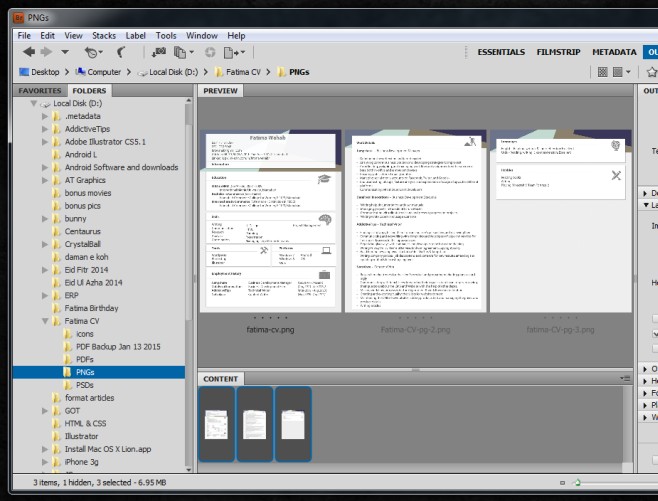
4 단계 : 에서 PDF 파일의 레이아웃을 선택하십시오오른쪽 패널. 문서에서 투명한 이미지를 다루는 경우 용지 크기와 배경색을 선택할 수 있습니다. 출력 품질을 조정하고 파일을 열기위한 암호를 설정하는 곳이기도합니다. 레이아웃 드롭 다운에서 이미지의 위치를 조정할 수 있습니다. 원하는 경우 다른 옵션을 무시할 수 있습니다. 하단에서 저장을 클릭하면 모든 작업이 완료됩니다.
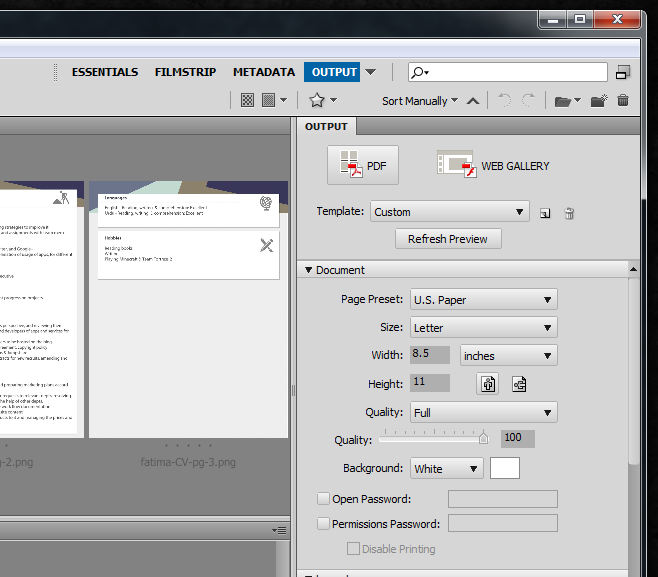













코멘트